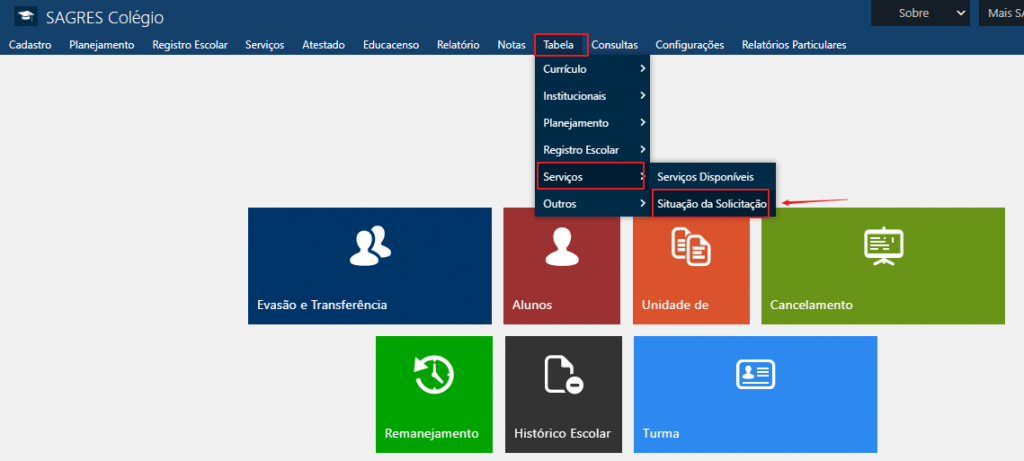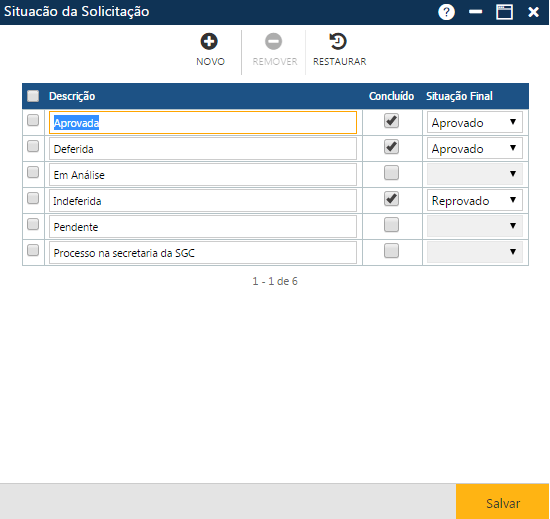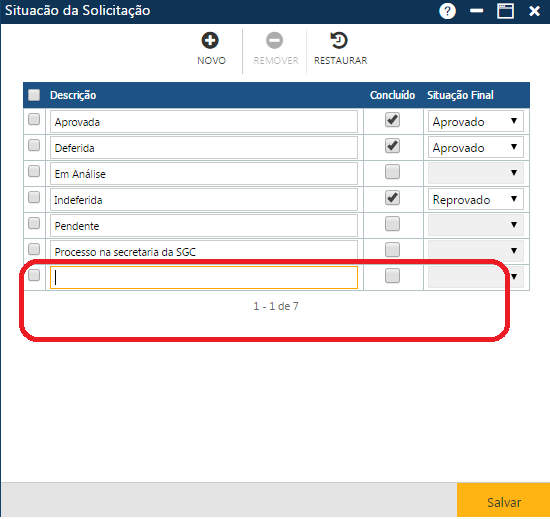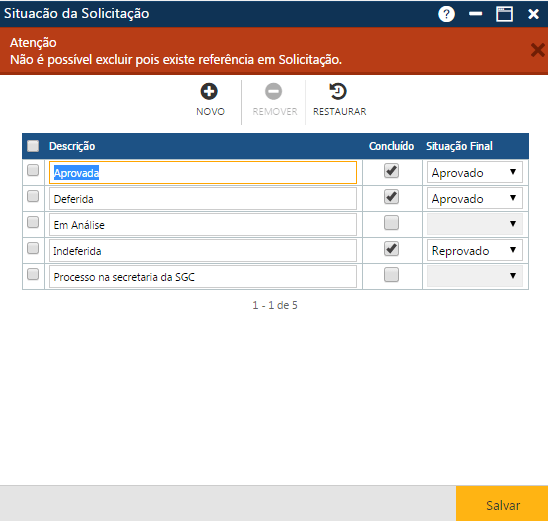Tabela - Situação da Solicitação
Tabela contendo as possíveis situações das solicitações de serviços dos Alunos, indicando quais situações se referem a uma solicitação considerada concluída, e quais as situações finais das mesmas (Aprovadas ou Reprovadas). Acessível pelo menu Tabela > Serviços > Situação da Solicitação do SAGRES Colégio.
A inclusão de informações nesta tabela é pré-requisito para as seguintes rotinas:
- Solicitar serviços para Alunos (Sagres Diário, perfil do Secretário);
- Solicitações (Sagres Acadêmico (Web), perfil do Secretário);
- Cadastrar solicitações de serviços (Sagres Diário, perfil do Aluno);
- Acompanhamento de Solicitações (Sagres Acadêmico (Web), perfil do Secretário);
- Acompanhamento de Solicitações (Sagres Diário, perfil do Aluno).
Para acessar essa interface, o usuário deve clicar sobre o menu especificado acima; o sistema apresenta a interface Situação da Solicitação com as situações já cadastradas com a descrição das situações (campo Descrição), informação se já foram concluídos os atendimentos (campo Concluído), e as situações finais (campo Situação Final). O sistema também indica quantas situações já foram cadastradas.
Acionando o botão Novo, o sistema permitirá a inclusão de uma nova situação. O botão Remover permitirá que o usuário elimine um ou mais situações já cadastradas. E finalmente, o botão Restaurar, permite a recuperação das informações marcadas para remoção, removidas da interface (botão Remover), mas antes do usuário atualizar as informações no sistema (botão Salvar).
Inclusão de Situação
No final, o usuário deverá clicar sobre o botão Salvar, para que a aplicação registre no sistema a nova situação. Se não ocorrer erro, o sistema apresentará a mensagem “O registro foi atualizado com sucesso“.
Alteração de Situação de Solicitação
Exclusão de Situação de Solicitação/Restauração das informações
Para excluir uma ou mais situações, o usuário deverá marcar as primeiras posições das linhas com as situações a serem excluídas, ou se quiser excluir todas as situações exibidas na tela no momento, deverá marcar a primeira posição do cabeçalho Descrição / Concluído / Situação Final, para que o sistema identifique as situações, e em seguida acionar o botão Remover, para que a aplicação remova da interface as exclusões indicadas, e para que as informações sejam realmente excluídas do sistema, o usuário deverá acionar o botão Salvar. Se não ocorrerem erros, o sistema apresentará a mensagem “O registro foi atualizado com sucesso“.
Se por algum motivo o usuário deseja restaurar os dados da interface após a remoção das informações (botão Remover), antes de registrar a exclusão no sistema (botão Salvar), ele deverá acionar o botão Restaurar.